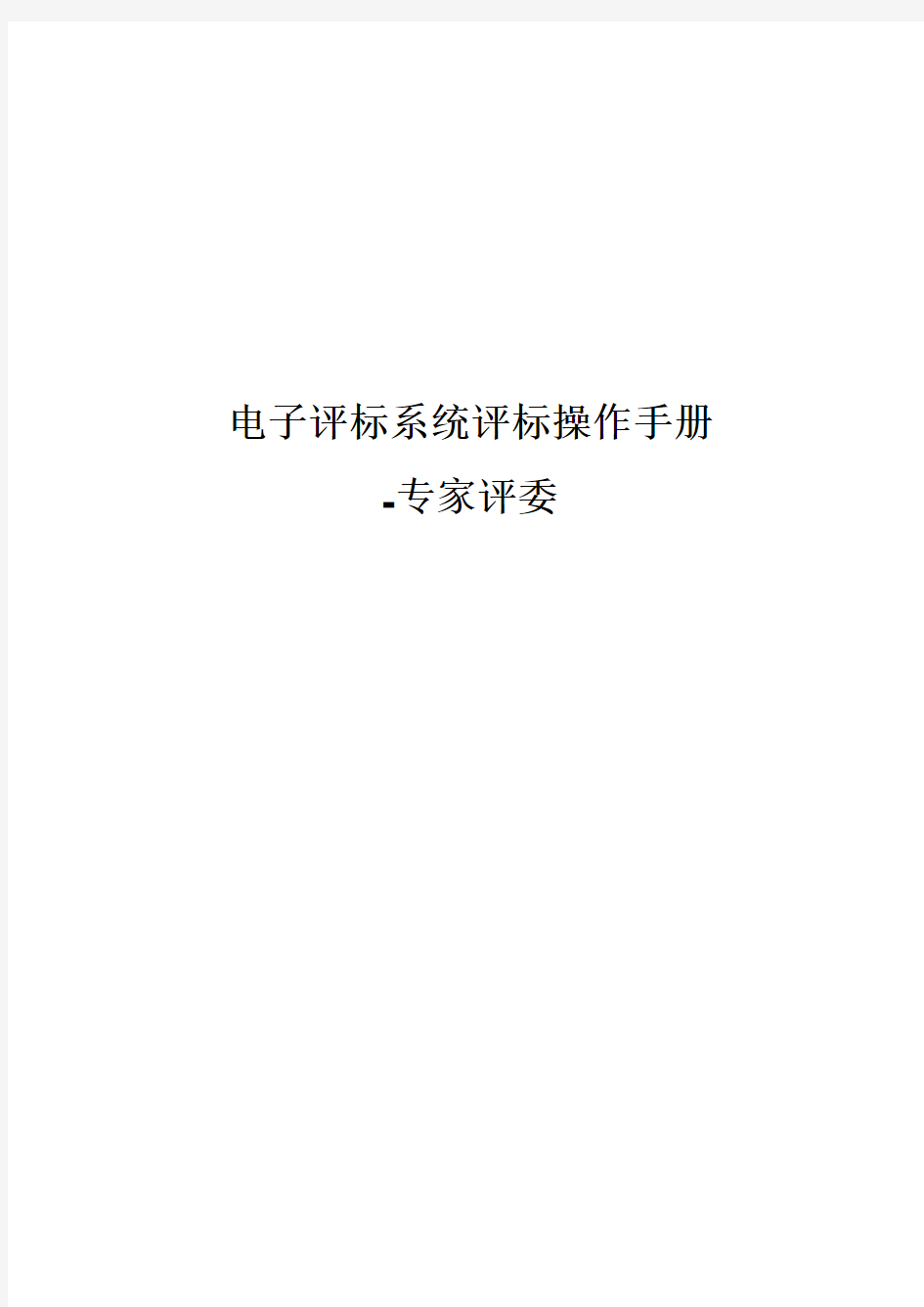
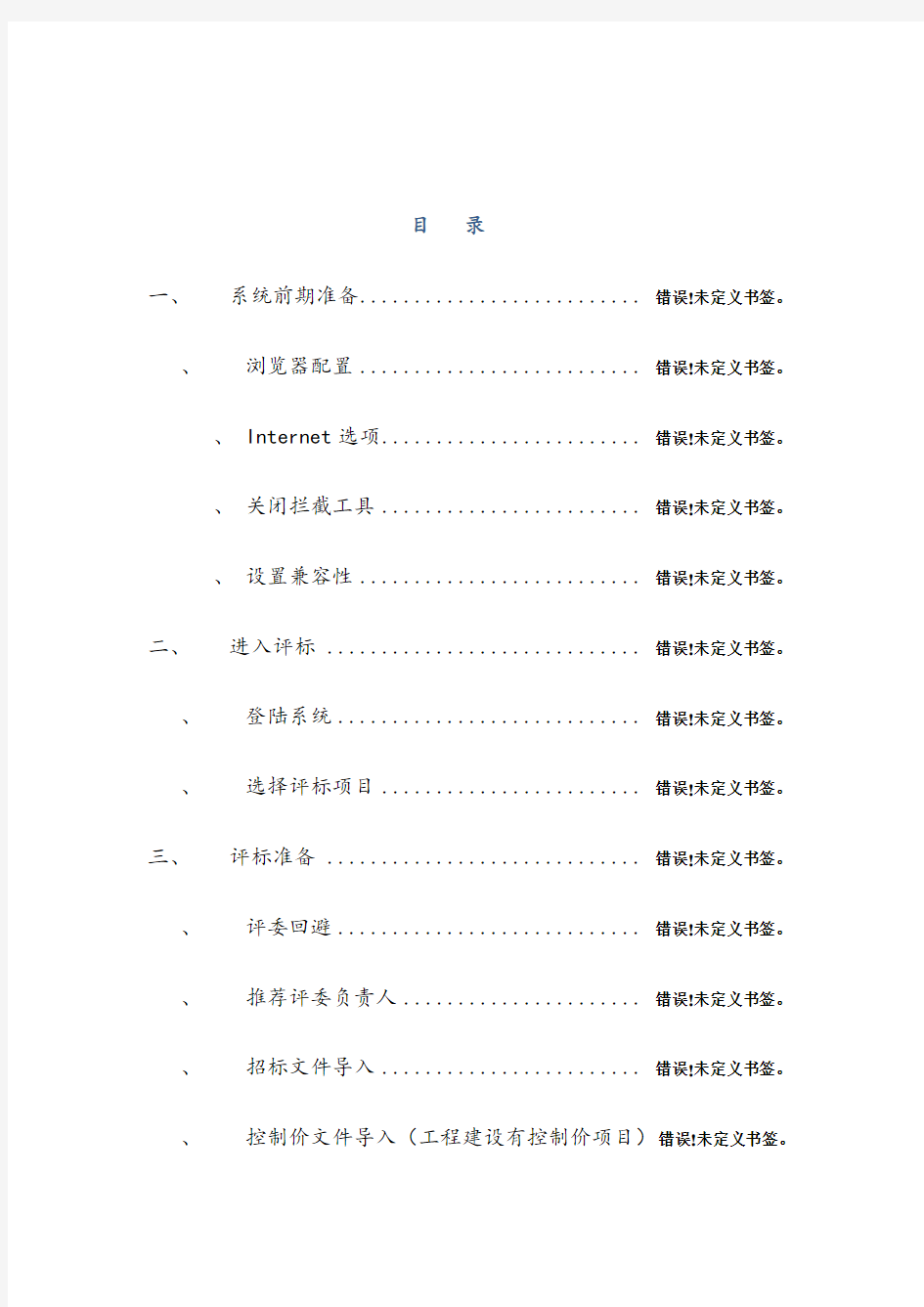
电子评标系统评标操作手册
-专家评委
目录
一、系统前期准备.......................... 错误!未定义书签。
、浏览器配置.......................... 错误!未定义书签。
、 Internet选项........................ 错误!未定义书签。
、关闭拦截工具........................ 错误!未定义书签。
、设置兼容性.......................... 错误!未定义书签。
二、进入评标 ............................. 错误!未定义书签。
、登陆系统............................ 错误!未定义书签。
、选择评标项目........................ 错误!未定义书签。
三、评标准备 ............................. 错误!未定义书签。
、评委回避............................ 错误!未定义书签。
、推荐评委负责人...................... 错误!未定义书签。
、招标文件导入........................ 错误!未定义书签。
、控制价文件导入(工程建设有控制价项目)错误!未定义书签。
四、清标(工程建设有清单项目)............ 错误!未定义书签。
、多线程清标.......................... 错误!未定义书签。
、清单符合性检查...................... 错误!未定义书签。
、其他措施项目符合性检查.............. 错误!未定义书签。
、计算错误检查........................ 错误!未定义书签。
、清标结果............................ 错误!未定义书签。
、标书雷同性分析...................... 错误!未定义书签。
五、初步评审 ............................. 错误!未定义书签。
、初步评审............................ 错误!未定义书签。
、初步评审汇总........................ 错误!未定义书签。
、初评汇总结果确认.................... 错误!未定义书签。
、无效标查看.......................... 错误!未定义书签。
、标价比较表.......................... 错误!未定义书签。
六、详细评审 ............................. 错误!未定义书签。
、技术标打分.......................... 错误!未定义书签。
、综合标打分.......................... 错误!未定义书签。
、各项评分汇总........................ 错误!未定义书签。
七、其他功能 ............................. 错误!未定义书签。
、表决................................ 错误!未定义书签。
、澄清................................ 错误!未定义书签。
八、评标结果 ............................. 错误!未定义书签。
、其他情况说明........................ 错误!未定义书签。
、最终排名............................ 错误!未定义书签。
、评委签章............................ 错误!未定义书签。
、评标结束............................ 错误!未定义书签。
、评标报告............................ 错误!未定义书签。
一、系统前期准备
1.1、浏览器配置
注:必须使用IE浏览器。
1.1.1、Internet选项
为了让系统插件能够正常工作,请按照以下步骤进行浏览器的配置。
1、打开浏览器,在“工具”菜单→“Internet选项”,如下
图:
2、弹出对话框之后,请选择“安全”选项按钮,具体的界面,
如下图:
3、点击绿色的“可信站点”的图片,会看到如下图所示的界
面,如下图:
4、点击“站点” 按钮,出现如下对话框,如下图:
输入系统服务器的IP地址,格式例如:,然后点击“添加”按钮完成添加,再按“关闭”按钮退出。
5、设置自定义安全级别,开放Activex的访问权限,如下图:
会出现一个窗口,把其中的Activex控件和插件的设置全部改
为启用,如下图:
文件下载设置,开放文件下载的权限:设置为启用,如下图:
1.1.2、关闭拦截工具
浏览器配置操作完成后,如果系统中某些功能仍不能使用,请将拦截工具关闭再试用。比如在windows工具栏中关闭弹出窗口阻止程序的操作,如下图
1.1.3、设置兼容性
点击IE菜单栏里边的工具-兼容性视图设置,如下图:
进入如下页面:将,站点添加到兼容性视图的网站。
南宁市政府采购项目辅助评标系统评委 操作手册 使用对象:专家评委 手册版本:V1.0 目录 电子评标流程 (3) 阅读须知 (4) 第一步、进入评标准备环节 (4) 1.1.评委登录 (4) 1.2.评标准备 (5) 第二步、进入“初步评审”环节 (7) 2.1.初步评审(所有评委操作) (7) 2.2.初步评审汇总(组长操作) (8) 第三步详细评审(只适用于公开招标项目,非公开类项目没有该模块) (10) 3.1 划档(组长操作) (10) 3.2技术分打分(所有评委操作) (11)
3.2商务分评分(所有评委操作) (12) 3.3 技术分汇总(组长操作) (13) 3.4 商务分汇总(组长操作) (14) 3.5 评分汇总表(组长操作) (14) 第四步评标报告(组长操作,适用公开和非公开项目) (15)
电子评标流程 评标准备
阅读须知 各位专家评委,在您使用系统前,请先仔细阅读以下操作步骤,其中有些环节是仅涉及到商务标评委使用或技术标评委使用,还有些步骤是由评委组长操作使用;请在阅读的时候,注意各个步骤的操作人员。 进入项目的界面后可以看到项目的基本信息,评委信息和评标菜单。评委进入初步评审前要先阅读“评委职责与纪律”,点确认阅读后才能推选组长。然后进入初步评审(资格审核和符合性审查)汇总之后才能进入详细评审(技术打分和商务打分),组长进行打分汇总后,就可以点击评标结束了。 整个评标活动按照流程树形图一步一步进行,树形图中灰色的按钮表示未进行到的评标环节。 第一步、进入评标准备环节 1.1.评委登录 评委打开浏览器,出现评标系统登录页面,如下图所示: 评委使用中心提供的用户名和密码登录。登录成功后,可以看到本次要评标的项目列表,如下图所示:
.. . 第一章软件的安装和启动 《省电子招、投标文件制作系统》是运行在Windows9x/NT/2000/XP/.Net或更高版本环境下的应用软件。请按以下步骤来启动Windows 系统并安装软件(以Windows98,版为例)。 由于招标、投标和查看软件的安装顺序和法是一样的,所以在这里就以招标软件的安装为例来详细介绍。 1.1 软件安装 1.从电脑桌面上“我的电脑”中找到CD-ROM驱动器并双击,在Disk1文件夹中找到“setup”文件,双击此文件,直接进入安装程序,出现初始化安装程序窗口,如“图1-1” 图1-1 2.当显示“欢迎”对话框时,如“图1-2”,选择[下一步]。
.. . 图1 - 2 3.阅读“软件可协议”,如图1-3,如果接受协议,选择[接受],将进入下一步安装。如果拒绝接受协议,选择[拒绝],将终止安装。 图1-3
.. . 4.选择程序安装位置,如“图1-4”然后点击[下一步]。 图1 – 4 一般软件会安装在默认的目录下,如需要改变默认的安装目录,请单击“图1-4”中的[浏览]按钮,进入“选择文件夹”对话框,先选择要安装的驱动器,再选择要安装的文件夹,然后单击[确定]按钮。5.然后进入安装界面,如“图1 – 5”所示,点击[安装]。
.. . 图1 – 5 6.当安装完毕对话框如“图1 – 6”弹出时,点击[完成],此时系统安装完毕,您可以安全使用了。 图1 - 6
.. . 第二章省电子招、投标文件制作系统概述2.1 建议系统配置 CPU主频为1G 以上档次的个人计算机; 操作系统为中文Win95/98/Me/NT/2000/XP或更高版本; 128MB 以上存; 硬盘剩余空间大于100MB; 显示色彩为增强型32位,建议显示分辨率为1024×768 鼠标或其他定点设备; EXCEL软件(与由EXCEL接收数据配套使用);
宁波辅助开评标操作手册 一、宁波辅助开评标注意事项 宁波辅助开评标,使用中心的电脑。开标室电脑上为宁波辅助开标系统工具,电子评标室电脑上为宁波市网络招投标评标系统,如下图图标所示: 二、开标流程 1、直接打开开宁波辅助开标系统登录。(目前默认登录名:2密码:2) 2、导入招标文件 注意:若是已经导入过招标文件,重新打开开标软件时,选择打开招标项目即可。
3、按照下图所示,增加行数,填写投标单位名称(1即可,无需填写投标单位全称)点击下一步。 4、进入标书导入界面,点击本地导入(下图是已导入情况下截的图,没有导入时导入情况显示为未导入) 5、插入投标单位的电子文件U盘(若是光盘,需要把光盘中的加密标书复制至桌面再导入) 6、标书导入完成右下角点击下一步开启商务标,一直点击下一步至商务标等待评审界面。其中抽取参数界面(浮动率及权重)若还未抽取,则先输入一个范围内的任意值以便点击下
一步(抽取参数这一步可返回操作)。 (注意:若在设置评标参数时,选择了资格审查,资信标以及技术标评审的流程,则需要先把之前的流程走完,才能开启商务标。资格审查,资信标以及技术标的评审操作步骤在此不做指示) 7、进入评标室,打开桌面上评标软件的图标,进入招标人专区。(注意:登录招标人专区使用的用户名和密码与第1步一致)
8、项目选择步骤:选择对应的项目进入。 注意:如果评标软件未设置过,项目名称的字体已经自动变红的话,点击专家录入界面左下角的重置评标标示可以把项目变回到未开始状态,然后返回项目选择步骤,再往下面走。 9、选择对应项目后,录入专家人数。(辅助评标设置一个专家即可,切记)
采购中心招投标电子辅助系统供应商操作手册 Company number:【0089WT-8898YT-W8CCB-BUUT-202108】
采购中心招投标电子辅助系统供应商操作手册 中央国家机关政府采购中心 2016年9月
目录
一、总述 为便于供应商参与中央国家机关政府采购中心招投标采购活动,熟悉和掌握中央国家机关政府采购中心招投标电子辅助系统的操作方法,编制本手册。 中央国家机关政府采购中心招投标电子辅助系统由中央国家机关政府采购中心组织研发,供应商通过该系统及工具主要实现信息注册、信息变更、文件下载、编制电子投标文件、参加电子开标活动等功能。 本手册主要分为四个部分: 1.范围:简述招投标电子辅助系统和投标工具的应用范围和适用环境; 2.业务流程图:供应商的业务流程图; 3.操作指导:业务流程图中的操作步骤说明; 4.常见问题:供应商操作过程中可能遇到的问题及解答。 系统使用过程中,如遇问题,请拨打010-/41。欢迎您随时提出宝贵意见和建议。
二、范围 招投标电子辅助系统适用的浏览器:IE8 浏览器以上,360浏览器、火狐浏览器、搜狗浏览器。 投标工具适用的环境: 1. 硬件要求 处理器:双核,1000 MHz以上主频 内存:2G 或以上 硬盘:要求在40G以上(有制作当前投标文件足够的剩余空间) 显示器分辨率:1024*768或以上 2. 软件要求 (1)操作系统要求: Microsoft Windows 7 或以上 (2)其他软件要求: Microsoft offfice 2010 或以上(暂不支持2016) Adboe Reader(PDF阅读器)或 Acrobat Reader DC 数字证书相关驱动程序
临沂市建设工程网上招投标项目开评标系统 —招标代理和专家操作手册 临沂市建设工程交易中心 二〇一四年三月 一.电子开标代理操作 1、代理输入网址,登陆网上评标系统 登陆方式选择“开标管理员”身份,请现场监管人员输入用户名和密码。 2、进入开评标系统后,代理要注意,是否已过开标时间,一定要过了开标时间后,再点 击“同步项目”,再选择对应的开标项目,点击“进入项目”: 3、进入项目后,鼠标单击界面左边的“投标单位签到”,再点击“公布投标人名单”,公布所有报名的位,显示标书递交状态,只有显示“已递交”,才能参与唱标。 4、“标书退回”的功能,就是当投标单位人员开标时间未出席,但显示电子标书“已递交”, 会造成标书无法正常解密,需要将该单位进行标书退回。 注:这个功能一般不用点击,除非出现以上情况,选择点击“标书退回”。 5、进入“投标文件解密”环节,首先请投标单位依次拿CA锁进行“投标人解密”,输入 密码,解密成功后,再进行“招标人解密”,代理插上生成电子招标文件的那把CA锁,点 击“招标人解密”,输入密码,解密成功后,点击“确定“。 注意:当插上投标单位锁后,解密不成功,点击左下角“”,找到“山东CA数字证 明驱动程序”中的“数字证书管理工具”,点击进入,选择第一个单位名称,点击“注册 证书”,显示“注册成功”后,点击“退出”,接着即可依次进行“投标人解密”。 点击确定后,第一家投标单位解锁完毕,拔出该单位的CA锁,插入第二家投标单位的CA 锁,直接点击第二家投标单位的“投标人解密”,参照第一家投标单位的解密过程,依次 进行投标人解密。 但投标单位都解密成功后,接下来进行“招标人解密”,即代理插上生成招标文件的那把 CA锁,点击“招标人解密”,输入CA锁的密码,点击“确定”。 6、当投标文件解密成功后,点击界面左边的“导入投标文件”,点击“批量导入”后,进 行现场唱标。 7、导入投标文件成功后,进行唱标,唱标完成后,点击“招标文件导入”,进入页面后, 点击“导入”后,“确定”即可。 注意1:“导入招标文件”这一步非常重要,必须要导入,这一步是将电子招标文件的评标 办法和招标清单获取过来,进而在评标环节,评委才能进行技术标评分点的评审打分,以 及商务标的电脑自动算分。 注意2:有的勘察设计、材料设备、监理类等项目的“招标文件导入”,是在“评标准备” 里面的,到时别忘了点击导入招标文件。 8、“控制价文件导入”这一步主要对商务标评审进行限价控制,如果项目要求进行控制价 的商务标评审,需要代理准备好控制价清单(sdtb格式),进行光盘或U盘的手动导入。 注意:这一步一般可省略,除非符合上述要求,则代理一定要上传控制价清单。
武汉电子投标系统 操作手册 (供投标人使用) 目录
系统简介 (2) 一、客户端系统登录 (3) 二、电子标书制作 (4) 1、下载招标书(制作投标书)................................................................................................... 2、投标信息................................................................................................................................... 3、签字或盖章............................................................................................................................... 4、编制投标函............................................................................................................................... 5、商务标(标价工程量清单)................................................................................................... 6、(合成)技术标(评分要点) ..................................................................................................................... 7、(合成)投标书 ............................................................................................................................................. 6、加载附件和图纸 ........................................................................................................................................... 三、投标书上传 (9) 四、标书制作注意事项 (10) 五、系统其它功能 绘制网络图................................................................................................ 错误!未定义书签。 1、新建网络图............................................................................................................................... 2、绘制网络图............................................................................................................................... 3、打印网络图............................................................................................................................... 4、打印横道图............................................................................................................................... 5、点击确认绘制...........................................................................................................................
中煤招标有限责任公司 电子招投标系统 操作手册 投标人分册
目录 目录 (2) 1. 用户注册 (4) 2. 用户登录 (7) 3. 用户首页 (8) 3.1. 修改密码和用户信息 (8) 3.2. 快捷菜单 (9) 3.3. 内网门户 (10) 4. 网上报名(公开项目) (10) 4.1. 网上报名 (10) 4.2. 已报名信息查看 (12) 5. 资格预审文件购买 (13) 5.1-资格预审文件购买 (13) 5.2-资格预审文件订单 (16) 5.3-预审文件下载 (17) 6. 资格预审文件澄清管理 (18) 6.1-预审文件澄清管理 (18) 7. 招标文件购买 (20) 7.1-招标文件购买 (20) 7.2-购买记录查看 (22) 7.3-招标文件下载 (24) 8. 招标文件澄清管理 (25) 8.1-招标文件澄清管理 (25) 9. 投标文件管理 (27) 9.1-投标文件编制 (27) 10. 网上投标 (31) 10.1-递交投标保证金 (31) 10.2-递交投标文件 (33) 11. 网上开标 (35) 11.1-进入开标大厅 (35) 11.2-投标人签到 (36) 11.3-投标人解密 (39) 11.4-投标人确认开标一览表 (41) 11.5-投标人签名 (42) 12. 评标 (44) 12.1-供应商报价 (44) 12.2-评标澄清 (45) 13. 异议管理 (46) 13.1-异议管理 (46) 14. 保证金信息查看 (48) 14.1-保证金信息查看 (48) 15. 系统管理 (50)
15.1-用户管理 (50) 15.2-部门管理 (53) 15.3-公司信息 (54) 15.4-角色管理 (57) 15.5-绑定CA证书 (60)
湖北省综合评标(评审)专家库网上申报操作手册 一、网站登录和注册 1.网站登录 方式一:直接登录地址:https://www.doczj.com/doc/a018541609.html,/TPBidder/login.aspx?type=3。方式二:通过百度搜索“湖北省公共资源交易监督管理局(https://www.doczj.com/doc/a018541609.html,”或“湖北省公共资源交易信息网(https://www.doczj.com/doc/a018541609.html,)”,点击右下方的链接“专家库管理”或“湖北省综合评标专家库”进入网站,点击“评标专家登陆”。 2.阅读入库须知 点击下图所示的“免费注册”,进入注册页面:认真阅读入库须知,查看入库的流程,等待5秒钟,点击下方的“同意”按钮。
3.填写注册信息 用户名:本人二代身份证号码。 密码:可自行设定,须由字母+数字组成且不得少于8位。 联系电话:本人常用移动电话号码,不须加“0”。
二、入库学习 1.按照从上往下的顺序依次进行入库学习 首先进行“入库学习”页面,点击右侧部分的“学习” 根据学习时长要求的分钟时间,进行在线培训学习,如下图所示,满足学习时长之后,点击右上角的“”按钮即可,待所有的完成状态都是“是”时,即可进行下一步(入库考试)操作。
2.入库考试 2.1点击左上角 ,
如下图所示:会生成相应的试卷考题,点击右侧的操作按钮进行在线考试。 备注:入库考试后可以再下一步“入库考试查询”页面查看入库考试成绩,通过入库考试的可以进入下一步“评标专家入库申请”操作,如果没有通过入库考试, 则需要继续点击,重新参加入库考试,直至通过考试通过才能进行下一步的专家入库申请操作。 2.2在规定的时间内进行答题,完成后点击左上角的“”。
电子标评委评标操 作流程
电子标评委评标操作流程 ( 东台市 ) 二〇一四年三月
【按最近一次电子标”东台市红光路、金鑫花园区间路及配套工程”为图 例】 一、资格审查 ( 一) 首先学习、对照招标文件内容, 对投标单位进行资格审查。( 东台程序当前规定, 资格后审以投标单位的纸质文件为准。以后全省诚信库完善后, 以系统诚信库为准。) ( 二) 汇总所有投标单位资格后审情况。 ( 三) 所有评委上电脑操作资格审查结果。 1、按中心电子评标管理工作人员提供的”评标专家签到表”( 图例 一) 登陆”新点网上开评标系统V5.5”( 图例二) 。 2、登陆后点击右上侧”进入项目”图标( 图例三) 3、点击左下侧”评标准备”按钮。 ( 1) 点击子按钮”评委回避”( 图例四) ---正常情况继续点击上方”不需要回避”按钮并确认。 ( 2) 点击子按钮”阅读招标文件”( 图例五) ---正常情况继续点击上方”经过评价”按钮并确认。 4、点击左下侧”初步评审”按钮。 ( 1) 点击子按钮”初步评审”---系统会弹跳出初步评审窗口( 图例六) ( 2) 左上方”单位名称”后”V”点击能够选择投标单位, 点击相应投标单位可对其评审。( 图例七) ( 3) 选择投标单位后, 下方评审项目”经过”和”不经过”前均为”
○”, 等待评委确认点击选择, 选择后图标为”⊙”。【左上方”评分点”后”评审( √) 或( ×) ”为快捷键, 点击( √) 下方评审内容”经过”前全变成”⊙”, 点击( ×) 下方评审内容”不经过”前全变成”⊙”】( 4) 一家投标单位评审结束后, 点击评审栏下方左侧”添加保存”按钮, 并确认。表示此投标单位评审信息已保存。( 图例八) ①如这家投标单位资格审查合格, 直接点快捷键评审( √) , 点击”添加保存”按钮, 并确认。 ②如这家投标单位资格审查不合格, 先点快捷键评审( √) , 然后在对应资格审查评审项目”不经过”前点”○”变成”⊙”, 其右边会出现一只笔的图型, 点击图形会出现”评审意见输入”对话框, 在对话框中输入具体违反招标文件资格审查要求的内容, 写完点击对话框上方”确定”按钮( 图例九) 。此时资格审查评审项目右边会变成”! ”的图型。 ( 5) 投标单位已评审并保存成功, 投标单位名称会变为蓝色。未评审或保存不成功, 投标单位名称为红色。 ( 6) 到最后一家单位保存后, 点击评审栏下方右侧”确认提交”按钮---系统会弹跳出确认提交窗口( 图例十) , 请评委认真查看确认每一家投标单位评审内容正确后点击左上方”确认提交”。提交后将”初步评审”界面关闭。 ( 6) 等待唱标结束后中心电子评标管理工作人员的通知。 二、清标 1、唱标结束, 各经过资格审查的投标单位的投标文件内容均已释放导入系统中。
电子评标系统评标操作手册 -专家评委
目录 一、系统前期准备 (2) 1.1、浏览器配置 (2) 1.1.1、Internet选项 (2) 1.1.2、关闭拦截工具 (7) 1.1.3、设置兼容性 (7) 二、进入评标 (8) 2.1、登陆系统 (8) 2.2、选择评标项目 (9) 三、评标准备 (9) 3.1、评委回避 (9) 3.2、推荐评委负责人 (10) 3.3、招标文件导入 (11) 3.4、控制价文件导入(工程建设有控制价项目) (12) 3.5、查看评标办法 (13) 四、清标(工程建设有清单项目) (14) 4.1、多线程清标 (14) 4.2、清单符合性检查 (15) 4.3、其他措施项目符合性检查 (17) 4.4、计算错误检查 (17) 4.5、清标结果 (18) 4.6、标书雷同性分析 (18) 五、初步评审 (20) 5.1、初步评审 (20) 5.2、初步评审汇总 (23) 5.3、初评汇总结果确认 (24) 5.4、无效标查看 (25) 5.5、标价比较表 (26) 六、详细评审 (27) 6.1、经济标打分 (27) 6.2、技术标打分 (29) 6.3、综合标打分 (30) 6.4、各项评分汇总 (31) 七、其他功能 (32) 7.1、表决 (32) 7.2、澄清 (34) 八、评标结果 (35) 8.1、其他情况说明 (35) 8.2、最终排名 (35) 8.3、评委签章 (36) 8.4、评标结束 (37) 8.5、评标报告 (37)
一、系统前期准备 1.1、浏览器配置 注:必须使用IE浏览器。 1.1.1、Internet选项 为了让系统插件能够正常工作,请按照以下步骤进行浏览器的配置。 1、打开浏览器,在“工具”菜单→“Internet选项”,如下图: 2、弹出对话框之后,请选择“安全”选项按钮,具体的界面,如下图:
第一章、软件安装 _________________________________________________________ 2 1.1 、环境要求_________________________________________________________________ 2 1.2 、安装步骤_________________________________________________________________ 2第二章、软件主界面及其他相关介绍 _________________________________________ 7 2.1 制作投标文件流程___________________________________________________________ 7 2.1.1 新建项目_______________________________________________________________________ 7 2.1.2 标书查看_______________________________________________________________________ 9 2.1.3 工程量清单____________________________________________________________________ 10 2.1.4 资信标________________________________________________________________________ 11 2.1.5 商务标________________________________________________________________________ 12 2.1.6 技术标________________________________________________________________________ 15 2.1.7 检查示范文本__________________________________________________________________ 15 2.1.8 生成投标文件__________________________________________________________________ 16 2.2更新答疑文件______________________________________________________________ 18 2.3、导出工程量清单__________________________________________________________ 18 2.4 、导出招标文件____________________________________________________________ 19 2.5 、导出图纸文件____________________________________________ 错误!未定义书签。第三章、工具常见问题及解决方案 __________________________________________ 21 3.1安装工具被杀毒软件阻止____________________________________________________ 21 3.2_____________________________________________________________________ 未 设置默认打印机 __________________________________________________________ 21
微厦在线考试(试题练习)平台 操作手册
1建设内容 微厦在线考试(试题练习)平台主要分为两大块学员管理和管理员管理,学员在系统中的主要职责是在线学习、在线练习、在线考试、充值消费;管理员主要负责系统日常任务的分配和管理,如:教务管理、题库管理、资金管理、员工管理等。 1.1学员管理 学员在系统中主要是学习和消费,学员进入系统后主要对以下六个模块的内容进行操作:章节练习、模拟场、考试指南、错题重做、我的笔记、我的收藏、统计分析、联系客服、个人中心,如下图: 学员进入系统后如果未购买课程,可以对系统中的课程进行试用,试用的题数可以管理员后台自定义,试用分为两种情况:一、游客试用(即未登录试用);游客试用时只能操作章节练习、考试指南、联系客服这三个模块的内容,游客操作其他模块会自动跳转到登录界面。二、登录试用;学员登录试用时可以操作除“模拟考场”之外的所有模块,学员购买科目试题后方能操作全部模块。 点击右上角的“”可以切换专业,也可以查看“我的科目”,如下图: 点击其他专业则会切换到其他专业下的科目学习,点击“我的科目”可以查看“当前科目”和“已购买的科目”。如下图: 1.1.1章节练习 学员第一次登录后操作任意模块都会进入专业选择,学员选择相关专业和科目后才能进行学习,级别划分是:专业>>>科目>>>章节,学员学习时针对“科目”进行充值消费,科目有多个章节,这里的“章节练习”包含了该科目下的所有章节。如下图: “章节练习”即试题练习,主要是对章节里的试题进行练习和学习。学员在练习时可以查看试题的答案和解析。对于一些难题、错题、易考题学员可以收藏,
收藏后收藏按钮会变成红色,笔记功能有助于学员在学习过程中记录自己的解题思路,帮助理解加深记忆。左右滑动可以切换上下题。 点击“提交”按钮后系统会自动对该题的答案做出批阅,如下图: 如果该试题有错误,学员可以点击右上角的“报错”向系统提交错误报告,错误报告在管理员后台查阅。如下图: 1.1.2模拟考场 模拟考场中存储了科目下的所有试卷,学员可以随时进行模拟测试,如下图: 如上图所示右上角是计时器,显示该场考试的剩余时间,点击“”可以收藏试题,收藏后“”按钮会变成“”点击“”可以报错。最下方是答题卡和提交按钮,答题卡按钮提示了当前已做答的题数和全部试题数,点击可进入答题卡界面。如下图: 如上图所示,蓝色背景的试题序号表示已作答的试题,点击“试题序号”可以自动定位到该试题,点击“交卷”可以交卷,交卷后系统会自动给出得分,学员也可以在“统计分析”中查看详细的成绩报告。 1.1.3考试指南 考试指南类似于教学大纲,明确重点、难点、考点,帮助学员轻松掌握,顺利通过考试。由管理员后台录入。 1.1.4错题重做 错题重做收录了学员每次在练习中做错的试题,相当于一个错题集。如下图所示: 点击试题题干可以查看该试题的答案和笔记,点击“进入答题”可以练习这些错题,重点学习。如下图:
技术标网上评标系统操作手册评委登录网上评标系统 评委根据管理员提供的登录用户名和登录密码来登录系统如下图: 评委打分 如图评委打分界面, 界面分三个Tab页面:评分页面、标书目录、打印结果。
打分页面 在评分页面中,评委点击相应的评分点,系统打开相应部分的word文档,并且自动 适应word显示区域的大小自动设置缩放度,以得到最佳的浏览效果;锁定word编辑状态,使word文件为只读。评委查阅评分点后对该评分点进行打分,打分时选择相应的评分区 间(优、良、中、差),然后在相应区间中给出一个分数(一位小数),如果评委选择的是“差”,则还需输入评审意见,评委对某单位所有的评分点都打完点击提交按钮,可以得到该单位的得分小计,并将数据提交至数据库;评委通过下拉列表切换投标单位打分,在右上角显示该单位的标书总页数(所有评分项的页数)。有时项目只要符合性评审,这时评委 打分时就是对各评分项打通过或不通过,如果对评分项打的是不通的话还需要输入评审意见,对某单位小计时,按系统设置(在商务标中设置)的通过比率(一般是60%)进行判断该单位是否通过评审。 如投标单位有图纸附件的,评委还可以查看附件(图片和cad),点击查看按钮,系统 弹出查看页面。 系统还提供任意两个单位的评分项对比功能,如图
评委通过选择下拉列表确定哪两个单位进行比较,通过选择左侧的评分点查看两份标书的内容,系统根据评委选择的评分点自动打开两家单位相应评分点的word文档,以比较某两个单位的标书是否雷同。 查看目录 这个页面是用来让评委查看招投标中所有文档用的,包括:招标文件、投标文件、附件、补充文件等。评委评分时有时需要查看招标文件才能给投标单位打分;有时需要查看投标单位除评分点以外的文档。
国家普通话水平智能测试系统操作手册(简易版) 安徽科大讯飞信息科技股份有限公司
目录 一系统简介 (3) 1.系统构成 (3) 2.系统构架 (3) 二测试流程 (4) 1.业务总体流程介绍 (4) 2.基层测试站测试操作流程 (5) 2.1测试报名 (5) 2.2考前准备 (10) 2.3现场测试 (16) 2.4信息上传 (21) 三系统维护 (21) 四常见问题 (22)
计算机辅助普通话水平测试系统 操作手册 一系统简介 1.系统构成 科大讯飞提供的普通话测试系统不仅能够对考生的普通话进行智能评测,还能够对考试现场和测试流程以信息化的方式管理,实现了国家普通话水平测试的测试、组织和管理的信息化,该系统主要包括两个部分: ●国家普通话水平智能测试系统 国家普通话水平智能测试系统(PSCP)是安徽科大讯飞信息科技股份有限公司在国家语委“十五”重点科研项目支持下研发完成。系统基于国家普通话水平测试大纲,可准确地对命题说话之外的所有测试题型实现自动评测,同时自动检测发音者存在的语音错误和缺陷;而且系统提供的测试管理功能,也能够帮助基层测试站组织测试,提高测试的效率。该系统部署在基层测试站,主要使用者为考生和基层测试站的管理人员。 ●国家普通话水平测试信息管理系统 国家普通话水平测试信息管理系统(PSCW)实现的是普通话水平测试全过程的计算机管理,为计算机辅助测试全面解决方案提供支撑平台。在该系统中,可以进行考生报名、测试员打分、成绩管理、数据管理等一系列操作。该系统部署在远程WEB服务器上,相关人员通过登录网页完成相应的操作,主要使用者为省级测试管理人员、基层测试站的管理人员和测试员。 2.系统构架 普通话测试系统解决方案的构架图如下:
公共资源交易中心网上开评标系统 评 标 专 家 操 作 手 册 二〇一三年八月六日
目录 一、评标准备 (3) 1.1 推选评标组长 (3) 1.2 查看招投标文件 (5) 二、清标 (7) 2.1 标书雷同性分析 (7) 三、资格评审 (9) 3.1 资格评审 (9) 3.2 资格评审汇总 (11) 四、技术标初审 (11) 技术标初审汇总 (13) 五、技术标详审 (13) 六、商务标评审 (14) 6.1 商务标初审 (14) 6.2 商务标详审 (14) 7、评审结果 (15) 7.1 最终排名 (15) 7.2 评标结束 (16) 7.3 评标报告 (16) 八、技术支持 (17)
一、评标准备 1.1 推选评标组长 1.1.1 登陆系统 (1)打开评标计算机桌面IE浏览器,输入网上开评标系统地址:https://www.doczj.com/doc/a018541609.html,/bbpb/Pages/FrameAll.aspx ; (2)登陆方式选择“评委”,输入评标管理员分发的用户名密码,点击“ok”登陆评标系统; (3)登陆后,如图二,点击“进入项目”,进入本次评标的项目页面; (4)如图三,点击“评标准备”,进入评标准备阶段; (图一)
(图二) (图三) 1.1.2评委回避 点击“评委回避”右侧显示相关单位,选择是否需要回避,如不需要回避,点击上方不需要回避按钮,如需要回避,勾选相应单位后,点击上方需要回避按钮。
1.1.3推荐评委负责人 (1)推荐评委负责人(评标组长): 如图一,点击,阅读相关推荐原则,然后在要推荐评委的下方点击“确 认推荐”——“确认”,即推荐成功; 如图二,待所有评委推荐完成,评标管理员确认后,各评委就可以通过刷新此页面查看评委负责人,如果出现并列情况,可以通过以上操作重新推荐选举; (图一) (图二) 1.2 查看招投标文件 (1)招标文件、投标文件和控制价的查看: 如下图一二三,点击上方的、、,可分别查看招标
评标系统评委操作手册
————————————————————————————————作者: ————————————————————————————————日期: ?
浙江省公共资源交易中心电子招投标交易平台 地址:浙江省杭州市曙光路140号 技术支持电话:7 浙江省评标系统 评委操作手册
目录 一、评标系统模块概述?错误!未定义书签。 1.登陆评标系统?错误!未定义书签。 二、?评标系统经济及技术评委操作流程.......................................................... 错误!未定义书签。 2.1基本流程?错误!未定义书签。 2.2快捷功能....................................................................................................... 错误!未定义书签。 2.3评标准备........................................................................................................ 错误!未定义书签。 2.3.1评委回避?错误!未定义书签。 2.3.2推荐评委负责人?错误!未定义书签。 2.4清标?错误!未定义书签。 2.4.1开始清标?错误!未定义书签。 2.4.2清单符合性检查.................................................................................... 错误!未定义书签。 2.4.3措施项目符合性检查........................................................................... 错误!未定义书签。 2.4.4其他项目符合性检查?错误!未定义书签。 2.4.5取费检查8 -?- 2.4.6计算错误检查................................................................................................................... - 8 - 2.4.7清标结果?错误!未定义书签。 2.5符合性评审?错误!未定义书签。 2.6资信标评审?错误!未定义书签。 2.7技术标评分?错误!未定义书签。 2.8商务标打分.................................................................................................. 错误!未定义书签。 三、评委组长操作流程?错误!未定义书签。 3.1废标?错误!未定义书签。 3.2符合性评审汇总?错误!未定义书签。 3.3资信标得分汇总?错误!未定义书签。 3.4技术标得分汇总?错误!未定义书签。 3.5商务标得分汇总......................................................................................... 错误!未定义书签。 3.6最终排名................................................................................................... 错误!未定义书签。 3.7评标结束?错误!未定义书签。 3.8评标报告..................................................................................................... 错误!未定义书签。 3.9确定中标候选人?错误!未定义书签。
网上招投标系统操作手册 (供应商) 目录 第1章供应商注册 ........................................ 1.1用户注册 .......................................... 第2章系统登录 .......................................... 2.1用户名登录 ........................................ 2.2CA登录............................................ 2.3菜单介绍 .......................................... 第3章网上招投标 ........................................ 3.1确认采购澄清文件 .................................. 3.2标书验证 .......................................... 3.3报名 .............................................. 3.4投标 .............................................. 3.5开标 .............................................. 3.6确认中标通知书 .................................... 第4章电子合同 .......................................... 4.1确认电子合同 ......................................
XXX软件用户手册 (软件版本:FMS2.1)
目录 用户手册 (3) 概述 (3) 功能特点 (3) 系统要求 (3) 软件安装 (3) 硬件安装 (4) 请用户在阅读本手册及操作本软件前先详读《RTS-8型四探针测试仪》
用户手册 因有的概念跟理论要了解后,阅读此手册和使用本软件时更容易理解、操作。 概述 RTS-8型四探针软件测试系统是一个运行在计算机上拥有友好测试界面的用户程序,程序操作直观易用。测试程序在计算机与RTS-8型四探针测试仪连接的状态下,通过计算机的并口实现通讯。 测试程序控制四探针测试仪进行测量并采集测试数据,把采集到的数据在计算机中加以分析,然后把测试数据以表格,图形直观地记录、显示出来。用户可对采集到的数据在计算机中保存或者打印以备日后参考和查看,还可以把采集到的数据输出到Excel中,让用户对数据进行各种数据分析。 功能特点 可以选择进行手动测量或者是自动测量; 对可疑测量点的数据进行重测; 详细记录被测试材料各种参数,结合测试数据进行数据统计分析; 以直方图形式统计分析数据; 打开、保存、打印测试数据; 把测试数据导出到Excel中进行更详细的数据统计分析; 系统要求 请确定你的电脑是IBM PC兼容型并具备以下最低的系统要求: Intel兼容586DX-500MHz中央处理器或者更高; 一个IEEE-1284标准并行通讯端口; 显示卡分辨率支持1024*768模式; 软件安装 本软件可安装在Win98、Win2000、XP操作系统上。请按以下步骤进行安装。 1.将四探针软件测试系统的安装光盘放入光驱中,执行光盘目录下的【Setup.exe】进行安